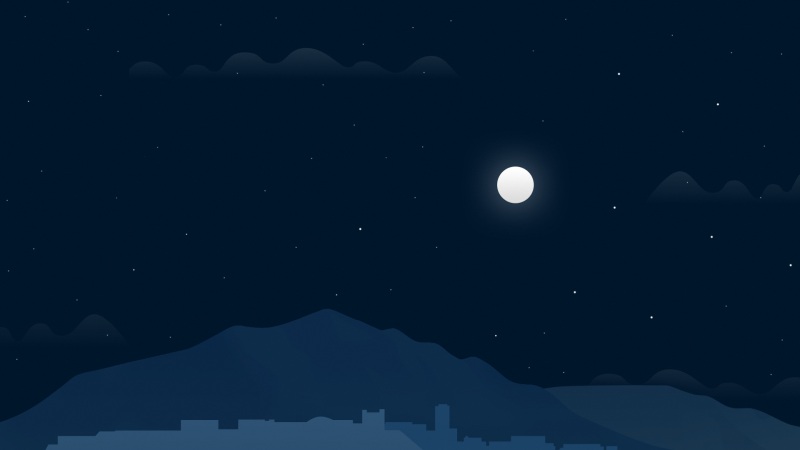在针对不同的系统选择以及多个不同版本,多系统U盘启动盘制作工具变得尤为重要而且突出能够将u盘启动快速安装到你的u盘之中!多系统U盘启动盘制作工具涵盖多个linux系统能够针对32以及64位操作系统进行分别性的选择,在u盘中直接创建mbr去进行有效引到,随时安装镜像到你的硬盘中,进行u盘启动制作让做系统变得尤为简单!
多系统U盘启动盘制作工具基本简介
YUMI(通用多重启动安装程序),是MultibootISOs的接班人。它可以用来创建多重启动的USB闪存驱动器包含多个操作系统,杀毒公用事业,光盘复制,诊断工具等。
软件特色
YUMI很像通用USB安装程序,它除了可以用来从您的USB安装多个分布运行。也可以使用相同的工具卸载分派!
YUMI支持的linux系统非常多,比如fedora、linux mint、ubuntu、opensuse、centos等几十种。如果要创建windows系统的自启动u盘,那么需要在step2处选择try an unlisted iso/try an unlisted iso(from memory),前者适合windows安装镜像,后者则适合windows pe内存系统。
除此以外,杀毒软件的救援光盘、dos、分区魔术师等也可以使用YUMI安装进u盘,从而重启后引导使用。
YUMI在创建自启动u盘的时候,会在u盘中创建mbr,并且还带有自己的引导界面,从而可以对多个需要自启动系统进行有效的管理。
多系统U盘启动盘制作工具使用方法
在step1处选择U盘所在的盘符(需要先插U盘、SD卡等移动存储设备),在step2选择需要安装在u盘上的系统,在step3添加光盘iso,点击create等待完毕就可以了。
当你运行这个软件后,你每次都可以添加一个iso到自启动U盘,多次添加就可以获得一个多引导项U盘,其中的每个系统都互不干扰。需要注意的是,在创建第二个或者以上系统的时候,不能够勾选“format X:\Drive(erase content)”项,因为它会格式化整个U盘哦。
如果U盘被占满,你需要删除其中某些iso的话,还是运行YUMI,勾选“remove an installed item”来选择需要删除的已安装U盘系统。这样一来,选定的系统也会在启动列表中被删除,而其他项目不会被影响。